惠普幽靈Folio筆記本U盤這樣安裝win7系統(tǒng)?安裝win7系統(tǒng)步驟介紹
惠普幽靈Folio同樣的二合一產(chǎn)品、同樣的Windows筆記本、同樣的酷睿硬件平臺(tái),惠普在外殼上將金屬和北美牛皮完美結(jié)合,在二合一產(chǎn)品的設(shè)計(jì)上也別出心裁,更多移動(dòng)化功能的加入。那么這款筆記本如何一鍵U盤安裝win7系統(tǒng)呢?下面跟小編一起來看看吧。

安裝方法:
1、首先將u盤制作成u盤啟動(dòng)盤,接著前往相關(guān)網(wǎng)站下載win7系統(tǒng)存到u盤啟動(dòng)盤,重啟電腦等待出現(xiàn)開機(jī)畫面按下啟動(dòng)快捷鍵,選擇u盤啟動(dòng)進(jìn)入到大白菜主菜單,選取【02】大白菜win8 pe標(biāo) 準(zhǔn) 版(新機(jī)器)選項(xiàng),按下回車鍵確認(rèn),如下圖所示:

2、在pe裝機(jī)工具中選擇win7鏡像放在c盤中,點(diǎn)擊確定,如下圖所示:
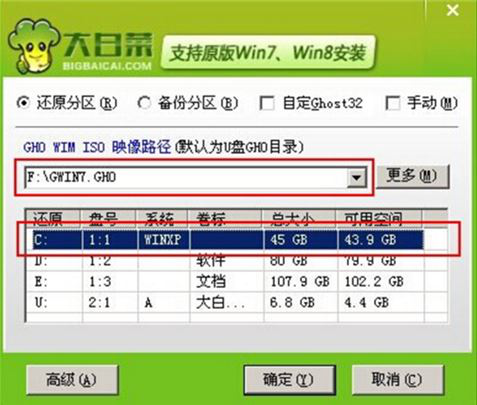
3、此時(shí)在彈出的提示窗口直接點(diǎn)擊確定按鈕,如下圖所示:.
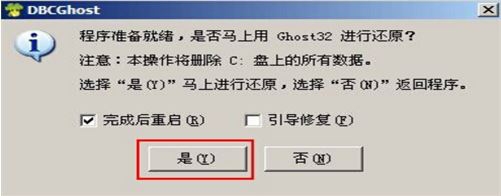
4、隨后安裝工具開始工作,我們需要耐心等待幾分鐘, 如下圖所示:
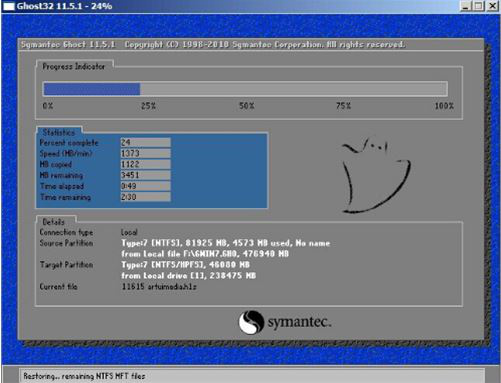
5、完成后,彈跳出的提示框會(huì)提示是否立即重啟,這個(gè)時(shí)候我們直接點(diǎn)擊立即重啟就即可。

6、此時(shí)就可以拔除u盤了,重啟系統(tǒng)開始進(jìn)行安裝,我們無需進(jìn)行操作,等待安裝完成即可。
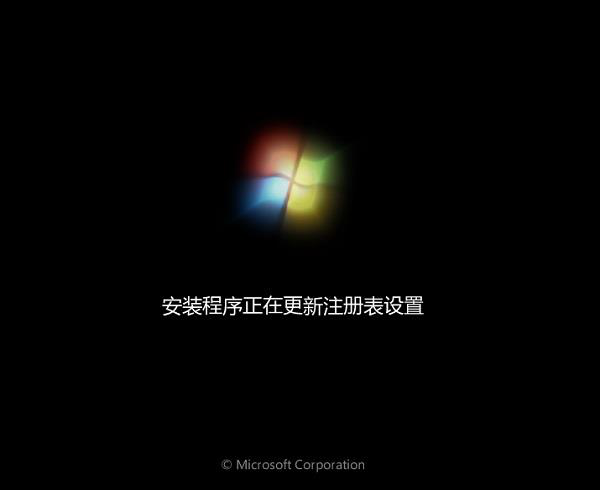
惠普相關(guān)攻略推薦:
惠普ac651筆記本用大白菜U盤怎么安裝win10系統(tǒng)?安裝操作方法分享
惠普elitebook828g3筆記本使用大白菜u盤如何安裝win7系統(tǒng)?安裝win7系統(tǒng)步驟說明
AMDAPU助陣 惠普Envyx360變形本迎升級!
以上就是惠普幽靈Folio筆記本如何一鍵u盤安裝win7系統(tǒng)操作方法,如果惠普幽靈Folio筆記本用戶想要安裝win7系統(tǒng),可以根據(jù)上述操作步驟進(jìn)行安裝
相關(guān)文章:
1. Windows10電腦虛擬鍵盤太大怎么辦?2. 統(tǒng)信uos怎么顯示隱藏文件? uos文件管理器隱藏文件的顯示方法3. UOS文檔查看器怎么添加書簽? UOS添加書簽的三種方法4. 怎么在Windows10中為應(yīng)用程序設(shè)置CPU進(jìn)程優(yōu)先級Windows?5. mac程序沒反應(yīng)怎么辦 mac強(qiáng)制關(guān)閉程序的方法6. 更新FreeBSD Port Tree的幾種方法小結(jié)7. Win10系統(tǒng)怎么關(guān)閉自動(dòng)設(shè)置時(shí)間功能?Win10系統(tǒng)關(guān)閉自動(dòng)設(shè)置時(shí)間功能的方法8. 企業(yè) Win10 設(shè)備出現(xiàn)開始菜單和任務(wù)欄快捷方式消失問題,微軟展開調(diào)查9. 華為筆記本如何重裝系統(tǒng)win10?華為筆記本重裝Win10系統(tǒng)步驟教程10. Win10提示你的設(shè)備中缺少重要的安全和質(zhì)量修復(fù)的解決方法

 網(wǎng)公網(wǎng)安備
網(wǎng)公網(wǎng)安備